スタードメイン
スタードメインの
無料サーバー
![]()
2018年の9月に
常時SSL化のために、
旧スタードメイン
契約特典サーバーから
現行の
スタードメイン無料サーバーに
引っ越したときに
サブドメインの設定に
困ったときの実録です。
無料サーバー
無料サーバーの
サブドメイン設定
![]()
プラン切り替えで
悩んだので、
備忘録として。
旧プランからの切り替え
旧プランからの切り替え
常時SSL化を求めて
旧スタードメイン
契約特典サーバーから
現行の
スタードメイン無料サーバーに
引っ越したときに
サブドメインの設定に
困ったときの実録です。
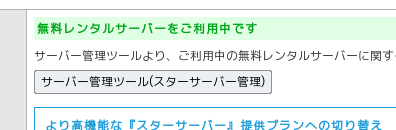
ちなみにプランの切り替えは
「ドメイン管理」の下のほう…
このボタンで行います。
切り替えをしたほうが
いいのか?
…ですが、
無料で常時SSL化が
できるというのがメリット。
SSL化すると
表示速度は段違いに
速くなる。
スピードインサイトなどで
表示される初期応答までの
時間など、
サーバー自体の応答は
それほど変化はないですが、
SSL化したことによって
画像表示などが
体感でカナリ変わります。
応答して、
画像を読み込み始めたな
って思ったら、
そこからガーンと
一気に速く表示されるカンジ。
サーバー側もSSD化
したらしいので、
SSDの効能か
SSLの効能か
分からないのですが、
私は切り替えて
良かったです。
デメリットですが
容量が減る。
10GBから3GB。
サブドメインの
設定可能数が減る。
50から10。
このあたりを考慮して
旧スタードメイン
契約特典サーバーから
プラン変更「しない」のも
アリだと思います。
って言っても、
いつまで旧プランが
存続するのか
わからないですけどね。
サーバーの引越しなので
プラン変更「する」を選ぶと、
旧サーバースペースへ
アクセスできなくなります。
気をつけてね。
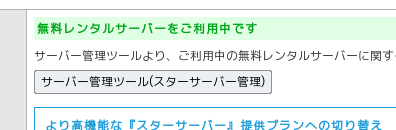
ちなみに
プラン変更しても、
サーバー管理のボタンは
同じ場所…
ドメイン管理の下のほうの
ままです。
ワタクシは、てっきり
入り口のボタンが
スターサーバー管理のほうに
移るのかと思いまして
めちゃくちゃ
探しまくったのですが…
結局、ボタンの場所は
以前と同じ場所になります。
ボタンのテキストは
変わりますね。
サブドメインの設定
サブドメインの設定
ドメイン管理の…
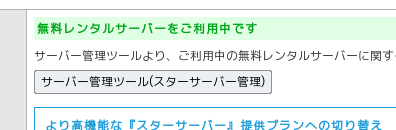
このボタンから
サーバー管理に入ると…
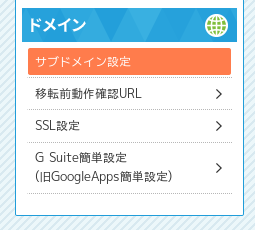
このサブドメインの項目が
ありますので
ここから設定します。
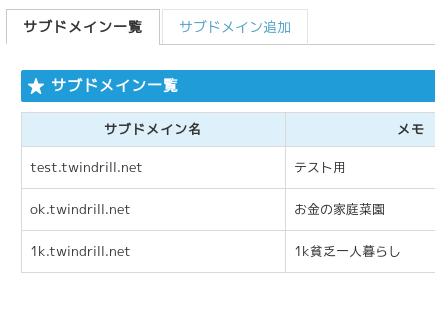
ここでは、親の
「twindrill.net」に対して
「test」「ok」「1k」の
3つのサブドメインを
追加しました。
で、ここから重要なのですが…
旧プランだとコレだけで
OKだったのですが、
新プランだとコレだけでは
ダメで…
サーバー管理を抜けて
ドメイン管理の
「DNSレコード編集」の項目を
変更します。
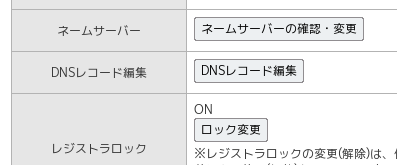
ボタンから入って…
この画面で
DNSレコードの追加を行います。
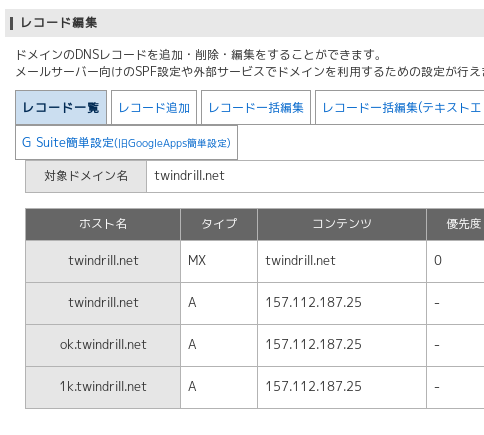
親のドメインと同じような
設定にしておけばOK。
ワタクシはコレが
わからなくて困りました。
わからないっていうか…
あ、コレは自動で
してくれないんだね…
っていう…
認識の違いですね。
旧プランでは、
スタードメインと
特典サーバー管理は
強く結びついていたので
このあたりは
オートマチックで連動だった
気がするのですが
新設のプランですと、
スタードメインと
無料サーバーは
別々の商品だと
いうことですね。
こういうトコロが
手動設定になります。
サーバー管理画面への
ボタンが、
ドメイン管理画面内にあるので
このあたりが
別々のサービスだという
認識が湧かなくて、
チョットわかりにくかったです。
この件について
サポートにメール
してたんですけど
散々、悩んで
自己解決したあとに
↓回答きまして…
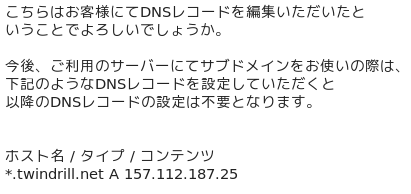
サブドメイン全てを
同一のサーバーで運用する場合は
「*」(ワイルドカード)
を設定しておくと
いいみたいですね。
ファイルのアップロード
ファイルのアップロード
アップロードの仕方は
旧プランと同じです。
サブドメインの
フォルダが出来ているので
そこへFTPか
ファイルマネージャで
アップロードします。
このとき、
接続先サーバーと
FTPのパスワードが
旧プランから
変わっているので
気をつけてね。
無料SSL設定
無料SSL設定
無料SSL設定はカンタンで…
サーバー管理から…
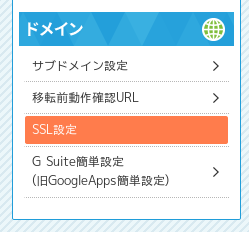
個々を追加しておけばOK。
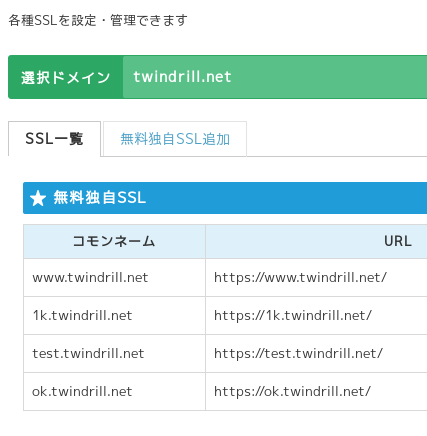
SSL追加に関しては
悩むトコロはないですね。
これで
「http://」と「https://」の
どちらもアクセスできるように
なります。
301リダイレクト
301リダイレクト
SSL化により
SSL化されたページにアクセス
できるようになったので
「http://」から「https://」へ
自動で移るように
「301リダイレクト」の
設定をします。
親の「twindrill.net」の
.htaccessに
以下を追記します。

あくまでワタクシの場合ですが
親ドメインの.htaccessを
追記すれば
サブドメイン全体に効いてます。
あとGoogleの
サーチコンソールに
「https://」から始まる
プロパティを新規追加しておけば
SSL化は完了ですね。
常時SSL化のSEO効果
常時SSL化のSEO効果
え?
検索結果の一覧から
SSL化されてないの
ウチだけ?
…いう状況になったので
遅ればせながら常時SSL化
したのですが…
結局、元々、1ページ目に
表示されるような
キーワードに対しては
変動はなかったです。
っていうか、
SEO的には、実感は
まったくないです。
まぁ、最近は
SSL化されてないページへの
ブラウザの警告が
ひどくなったので
常時SSL化により
直帰率や成約率に
改善が期待できるかも
しれませんね。
SSL化により
画像の表示が
すんごく速くなり
サイト全体がすごく
軽い印象になりますので
訪問者へのストレスは
著しく軽くなると思います。